前言
有兴趣的伙伴可以看上次安装Debian这里和汉化Debian的文章这里
安装VScode
1.下载火狐浏览器
sudo apt install firefox-esr -y
2.打开vnc的远程桌面,利用火狐浏览器下载VScode(其实也可以命令下载,但是我们不都安装了远程桌面嘛!嘿嘿)
打开火狐浏览器,搜索VScode官网,下载arm64版本的(也可以在这里下载 传送门)

sudo apt install nano -y
sudo dpkg -i vscode的软件包名.deb#(注意一定是.deb文件)
sudo apt install -f #解决依赖问题
sudo apt install libasound2#还需安装这个依赖
打开vnc看看我们安装的VScode
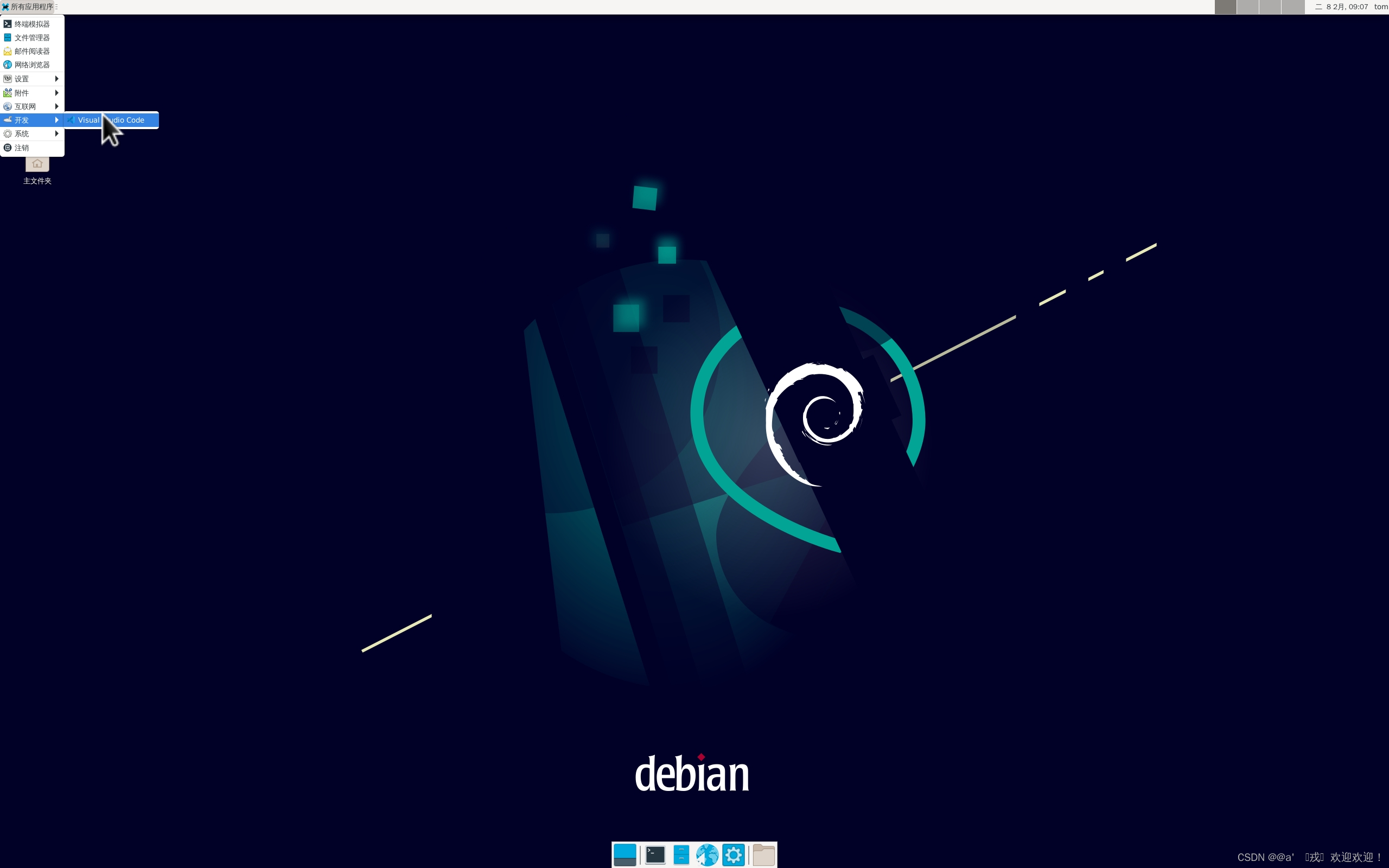
但是我们点破了手指也没打开,其实要想打开VScode可以在终端运行
code --no-sandbox
如图
其实它跟chromium浏览器的打开是一个道理,都需要添加 --no-sandbox
不使用沙箱
我们也可以
sudo nano /usr/share/applications/code.desktop

更改为这样的,也就可以点击图标运行了
还可以将vnc远程桌面改一下分辨率,然后就能竖屏敲代码了(捂脸)
vscode大家可以自行设置字体大小

其实也可以安装code-server,大家自己安装吧!!!哈哈哈哈
至此撒花撒花撒花!!!!!
总之还可以对termux中的debian进行美化操作,大家美化吧!,而且还有很多有趣的操作!